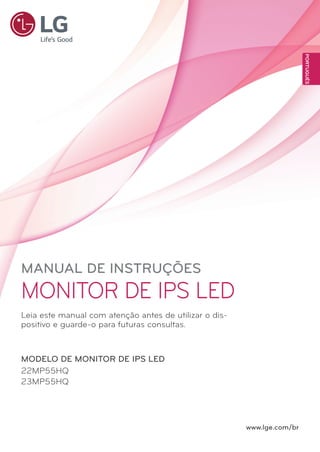
Manual de instruções monitor IPS LED
- 1. www.lge.com/br MANUAL DE INSTRUÇÕES MONITOR DE IPS LED Leia este manual com atenção antes de utilizar o dis- positivo e guarde-o para futuras consultas. MODELO DE MONITOR DE IPS LED PORTUGUÊS 22MP55HQ 23MP55HQ
- 2. 2 PTPORTUGUÊS ÍNDICE ÍNDICE 3 LICENÇA 4 MONTAR E PREPARAR 4 Desembalar 5 Peças e botões 6 Mover e levantar o monitor 7 Configurar o monitor 7 - Instalar a base do produto 8 - Retirar a base do produto 9 - Montar em uma mesa 9 - Usando o suporte do cabo 11 - Montar em uma mesa 12 UTILIZAR O MONITOR 12 Ligação a um PC 12 - Ligação D-SUB 12 - Ligação HDMI 13 Ligação a dispositivos AV 13 - Ligação HDMI 13 Ligação a dispositivos externos 13 - Ligação de dispositivos periféricos 14 PERSONALIZAR AS DEFINIÇÕES 15 Personalizar as definições 15 - Definições do Menu 16 -Imagem 17 -Cor 18 -Visor 18 -Áudio 19 -Outros 20 Definições do Leitor 21 Definições do FUNC. 21 -SUPER ENERGY SAVING 22 -Modo de imagem 23 -SUPER RESOLUTION + 24 -Display Duplo 24 -WEB Dupla 25 RESOLUÇÃO DE PROBLEMAS 27 ESPECIFICAÇÕES 27 22MP55HQ 28 23MP55HQ 29 30 Modos predefinidos (Resolução) Indicador 31 POSTURA CORRETA 31 Postura correta para utilizar o monitor.
- 3. 3 PTPORTUGUÊS LICENÇA LICENÇA As licenças variam de acordo com o modelo. Visite www.lg.com para obter mais informações sobre a licen- ça. Os termos HDMI e High-Definition Multimedia Interface, e o Logo HDMI são marcas ou marcas registradas da HDMI Licensing LLC nos Estados Unidos e em outros países.
- 4. 4 PTPORTUGUÊS MONTAR E PREPARAR MONTAR E PREPARAR Desembalar Verifique se a caixa do produto contém os seguintes itens. Se faltarem alguns acessórios, contate o agente local onde comprou o produto. As ilustrações deste manual podem ser diferentes do produto e acessórios reais. Para garantir a segurança e a vida útil prolongada do aparelho, não utilize nenhum acessório não aprovado. Nenhum dano ou lesão decorrentes da utilização de acessórios não aprovados está abrangido pela garantia. Os acessórios fornecidos com o produto podem ser diferentes de acordo com o modelo. As especificações do produto ou os conteúdos deste manual podem ser alterados sem aviso prévio devido à atualização das funções do produto. ATENÇÃO NOTA Cabo de alimentação CD (Manual de instruções)/ cartão Cabo D-SUB (Este cabo não está incluí- do em todos os países.) Cabo HDMI (Este cabo não está incluí- do em todos os países.) (Dependendo do País) ou (Dependendo do País) Adaptador CA/CC Adaptador CA/CC Stand Base
- 5. 5 PTPORTUGUÊS MONTAR E PREPARAR READER READER Peças e botões Indicador de Power (Alimentação) yy Iluminação ligada: ligado yy Iluminação desligada: desligado Painel de ligações (Consulte a p.12) Botão (Consulte a p.14) Botão Power (Alimentação)
- 6. 6 PTPORTUGUÊS MONTAR E PREPARAR Mover e levantar o monitor Ao mover ou levantar o monitor, siga as seguintes instruções para evitar arranhar ou danificar o mo- nitor e garantir o transporte seguro, independente- mente da sua forma ou tamanho. Evite, dentro do possível, tocar na tela do monitor. Isso poderá resultar em danos na tela ou em alguns dos pixels utilizados para criar imagens. ATENÇÃO Aconselha-se a colocação do monitor na caixa ou embalagem original antes de tentar movê-lo. Antes de mover ou levantar o monitor, des- ligue o cabo de alimentação bem como os cabos restantes. Segure com firmeza as partes superior e inferior do monitor. Não segure diretamente no painel. Ao segurar o monitor, a tela não deverá estar voltado para si, para evitar arranhá-lo. Ao mover o monitor, evite quaisquer choques ou agitações fortes do produto. Ao mover o monitor, mantenha-o em posição vertical e nunca o vire de lado nem o incline para o lado.
- 7. 7 PTPORTUGUÊS MONTAR E PREPARAR 2 1 2 3 Configurar o monitor Instalar a base do produto 1 Coloque o Monitor com a tela virado para baixo sobre uma superfície plana e almofadada. Estenda uma placa de espuma ou um pano de proteção macio sobre a superfí- cie para proteger a tela de danos. ATENÇÃO Stand Base Prenda o Stand para o conjunto do monitor. Prenda a Base. Aperte o parafuso para a direita. 22MP55HQ/ 23MP55HQ
- 8. 8 PTPORTUGUÊS MONTAR E PREPARAR 2 Retirar a base do produto 1 Coloque o Monitor com a tela virada para baixo sobre uma superfície plana e almofadada. Stand Stand Base Base Retire o Stand e a Base do conjunto do monitor. Gire o parafuso para a esquerda. Retire a Base. Esta ilustração demonstra o modelo geral de ligação. O seu monitor pode ser diferente dos itens mostrados na imagem. Não transporte o produto virado ao contrá- rio segurando apenas na base do suporte. O produto pode cair e ficar danificado ou causar-lhe ferimentos. ATENÇÃO 1 2 3 22MP55HQ/ 23MP55HQ
- 9. 9 PTPORTUGUÊS MONTAR E PREPARAR Montar em uma mesa 1 Levante e incline o monitor até esta ficar na posição vertical na mesa. Deixe um espaço livre de 10 cm (no mínimo) em relação à parede para uma ventilação ade- quada. 3 Pressione o botão (Power) na parte inferior do painel do monitor para ligá-lo. 10 cm 10 cm 10 cm 10 cm Desligue o cabo de alimentação antes de des- locar o monitor para outra localização. Caso contrário, pode ocorrer choque elétrico. ATENÇÃO 2 Conecte o adaptador C.A - C.C a tomada ou fonte de alimentação. ou Usando o suporte do cabo Suporte do cabo
- 10. 10 PTPORTUGUÊS MONTAR E PREPARAR Utilizar o sistema de segurança Kensington O conector do sistema de segurança Kensington está localizado na parte posterior do monitor. Para mais informações sobre a sua instalação e utiliza- ção, consulte o manual fornecido com o sistema de segurança Kensington ou visite http://www.kensington.com. Ligue o cabo do sistema de segurança Kensington entre o monitor e uma mesa. O sistema de segurança Kensington é opcio- nal. Pode adquiri-lo na maior parte das lojas de produtos eletrônicos. NOTA Quando ajustar o ângulo, não segure o Mo- nitor pela parte inferior, tal como indicado na seguinte ilustração, uma vez que pode sofrer ferimentos nos dedos. Não toque nem faça pressão com o dedo quando ajustar o ângulo do monitor. AVISO Incline num ângulo entre +20 e -3 graus para cima ou para baixo para ajustar o ângulo do monitor à visão. NOTA Frente Traseira Não segure este conjunto como a imagem abaixo. A tela do monitor pode se desprender da base do suporte e machucar o seu corpo. 22MP55HQ/23MP55HQ
- 11. 11 PTPORTUGUÊS MONTAR E PREPARAR Montar em uma mesa Para uma ventilação adequada, deixe uma distân- cia de 10 cm em cada lado e a partir da parede. Estão disponíveis instruções de instalação porme- norizadas no seu fornecedor, consulte o Guia de configuração e instalação opcional do suporte de montagem na parede. 10 cm 10 cm 10 cm 10 cm Se você pretende montar o monitor em uma pare- de, é preciso fixar o suporte de montagem (peça opcional) à parte traseira do monitor. Se instalar o monitor utilizando uma interface de montagem na parede (peças opcionais), monte-o com cuidado de modo a não cair. 1 Por favor, usar os parafusos e placas de montagem em conformidade com padrões de VESA. 2 Se você usar o parafuso maior do que o padrão de instalação, o monitor pode ficar danificado internamente. 3 Se você não usar o parafuso apropriado e o produto ficar danificado ou cair da posição fixada, a LG não é condesiderada responsável pelos incidentes. 4 VESA compatível apenas com respeito às di- mensões da interface de montagem do parafu- so e especificações de montagem do parafuso. 5 Utilize a norma VESA, tal como indicado abaixo. 784,8 mm e inferior * Espessura da placa de montagem na parede: 2,6 mm * Parafuso: Φ 4,0 mm x Grau de inclinação 0,7 mm x Comprimento 10 mm 787,4 mm e superior * Utilize a placa de montagem de parede e os parafusos que estejam em conformidade com a norma VESA. Desligue primeiro o cabo de alimentação e depois desloque ou instale o monitor. Caso contrário, pode ocorrer um choque elétrico. Se instalar o monitor em uma parede inclinada, ela poderá cair e provocar ferimentos graves. Utilize apenas um suporte de montagem na parede autorizado pela LG e contate o repre- sentante local ou pessoal qualificado. oãN aperte demasiado os parafusos, pois isso pode danificar o monitor e anular a garantia. ezilitU apenas parafusos e suportes de monta- gem na parede que cumpram a norma VESA. Danos materiais ou ferimentos causados por uma má utilização ou pelo uso de um acessório inadequado não estão cobertos pela garantia. O comprimento do parafuso a partir da superfí- cie externa da tampa traseira deve ser inferior a 8 mm. Utilize os parafusos indicados nas especifi- cações para parafusos da norma VESA. O kit de montagem na parede inclui um ma- nual de instalação e as peças necessárias. O suporte de montagem na parede é opcio- nal. Pode obter acessórios adicionais através do seu fornecedor local. O comprimento dos parafusos pode ser dife- rente de acordo com o suporte de montagem na parede. Certifique-se de que utiliza para- fusos com o comprimento correto. Para mais informações, consulte as instru- ções fornecidas com o suporte de montagem na parede. ATENÇÃO NOTA Placa de montagem na parede Placa de monta- gem na parede Tampa Traseira Tampa Traseira Parafuso de fixação Max.8mm Modelo 22MP55HQ 23MP55HQ VESA (A x B) 75 x 75 Parafuso padrão M4 Número de para- fusos 4
- 12. 12 PTPORTUGUÊS UTILIZAR O MONITOR UTILIZAR O MONITOR Ligação a um PC O seu monitor suporta a função Plug & Play*. *Plug & Play: um PC reconhece um dispositivo logo que o usuário o liga, sem necessidade de configuração do dispositivo ou de interven- ção por parte do usuário. Ligação D-SUB Transmite vídeo analógico do PC para o monitor. Ligue o PC ao monitor com o cabo de sinais D-sub de 15 pinos, conforme demonstrado nas seguintes ilustrações. Adaptador para Mac Para ser utilizado com Macintosh da Apple, é necessário uso de um adaptador indepen- dente para conexão dos cabos D-SUB VGA de 15 pinos (3 filas) do cabo fornecido para um conector de 15 pinos e 2 filas. Quando utilizar um conector de cabo de entrada de sinal D-Sub para Macintosh NOTA A utilização do modo HDMI PC pode provo- car problemas de compatibilidade. NOTA Ligação HDMI Transmite os sinais de áudio e vídeo digital do PC para o conjunto do Monitor. Conecte o PC ao conjunto do monitor com o cabo HDMI, conforme mostrado nas ilustrações seguintes. Ligue o cabo de entrada do sinal e aperte-o, rodando os parafusos para a direita. Não exerça pressão na tela com o dedo durante um período prolongado, pois pode provocar distorções temporárias no monitor. Evite a apresentação de uma imagem fixa na tela do aparelho durante um longo perío- do de tempo para evitar queimar a imagem. Utilize uma proteção de tela se possível. ATENÇÃO Se pretender utilizar dois PCs com o monitor, ligue o cabo de sinal (D-SUB/HDMI) respecti- vamente no monitor. Se ligar o monitor quando ainda está frio, a tela pode sofrer alguma vibração. Trata-se de uma situação normal. Podem aparecer alguns pontos vermelhos, ver- des ou azuis na tela. Trata-se de uma situação normal. NOTA
- 13. 13 PTPORTUGUÊS UTILIZAR O MONITOR Função "Self Image Setting". Esta função proporciona ao usuário as definições ideais de visualização. Quando o usuário liga o monitor pela primeira vez, esta função ajusta a visualização automa- ticamente para as definições ideais para cada sinal de entrada individual. (Apenas suportado no Modo Analógico) Função "AUTO". Se ocorrerem problemas tais como telas e letras desfocados, vibração da tela ou tela inclinada durante a utilização do dispositivo, ou depois de alterar a resolução da tela, pressione o botão da função AUTO para melhorar a resolução. (Apenas suportado no Modo Analógico) NOTA Função de definição automática de imagem Pressione o botão de energia na parte inferior do painel para ligar a energia. Quando o monitor está ligado, a "Self Image Setting" (Definição automática de imagem) A função é executada automaticamente. (Apenas suportado no Modo Analógico) Ligação a dispositivos AV Ligação HDMI Transmite os sinais de áudio e vídeo digital desde seus dispositivos AV ao monitor. Conecte o dispo- sitivo AV para o monitor com o cabo HDMI confor- me ilustrado abaixo. Os PC HDMI poderão causar problemas de compatibilidade do dispositivo. NOTA Ligação a dispositivos exter- nos Ligação de dispositivos periféri- cos Conectar dispositivos periféricos para o monitor usando as saídas de fones de ouvido. NOTA Fones de ouvido ou alto-falantes pode não funcionar normalmente, dependendo das configurações do PC do servidor. Os dispositivos periféricos são vendidos em separado. Os cabos com plugues em ângulo podem ter problemas de folgas; utilize plugues retos sempre que possível. Tipo de ângulo Tipo reto NOTA
- 14. 14 PTPORTUGUÊS PERSONALIZAR AS DEFINIÇÕES PERSONALIZAR AS DEFINIÇÕES 1 Pressione o botão desejado na parte inferior do conjunto de monitor. 2 Alterar o valor do item de menu, pressionando os botões na parte inferior da instalação do Monitor. Para voltar ao menu anterior ou definir outros itens do menu, utilize o botão da seta para cima ( ). 3 Selecione EXIT (SAIR) para sair do menu OSD. Botões do Monitor Botão Descrição Acesso aos menus principais.(Consulte a p.15) OSD Locked/ OSD Unlocked (OSD BLOQUEADO/ DESBLOQUEADO) Esta função permite bloquear as configurações atuais de controle, de modo que eles não possam ser alteradas despro- positadamente. Pressione e segure o botão de MENU alguns segundos. Em seguida, o OSD de " OSD Lock " irá aparecer. Depois disso, o usuário pode selecionar bloqueio ou desblo- quear pressionando o botão esquerdo / direito. Se o usuário seleciona o ícone de " Lock " premindo o botão de " OK ", a mensagem de " OSD Locked " vai aparecer. Caso contrário, "OSD Unlocked" aparecerá. Depois de sele- cionar o " Lock ", se você quer mudar para Desbloquear, você pode pressionar o botão de " MENU " por alguns segundos. A mensagem " OSD Unlocked " aparecerá. Usar esse botão para entrar no menu de Modo Leitura. Sua função funciona para exibir a tela, a imagem como papel para o conforto dos olhos. Se você quiser mais informa- ções (Consulte a p.20). Usar este botão para entrar em cardápios de SUPER ENERGY SAVING, Modo de ima- gem, SUPER RESOLUTION+, Display Duplo, Web Dupla.(Consulte a p.21 a 24). Ao ajustar as suas definições de visualização, pressione sempre o botão AUTO (AU- TOMÁTICO) no MONITOR SETUP OSD (OSD DE CONFIGURAÇÃO DO MONITOR). (Apenas suportado no Modo Analógico) The best display mode (O melhor modo de visualização) 1920 x 1080 Pode selecionar o sinal de entrada. Quando estão ligados, pelo menos, dois sinais de entrada, pode selecionar o sinal de entrada que pretende (D-SUB/HDMI). Quando está ligado apenas um sinal, este é detectado automaticamente. A predefini- ção é D-SUB. EXIT Sair do OSD. (Power Button) Liga e desliga a alimentação. Power Indicator (Indicador de Power [Alimentação]) O indicador de energia fica branco se o visor está funcionando corretamente (No Modo). Se a tela estiver em modo de espera, o indicador de energia pisca branco.
- 15. 15 PTPORTUGUÊS PERSONALIZAR AS DEFINIÇÕES São explicadas abaixo cada uma das opções. Personalizar as definições Definições do Menu 1 Pressione o botão MENU na parte inferior do conjunto do monitor para exibir o Menu OSD. 2 Defina as opções pressionando ◄ ou ► ou ▼. 3 Selecione o botão Próximo MENU para acessar mais opções de configurações. 4 Selecione EXIT (Sair) para sair do menu OSD. Para voltar ao menu anterior ou definir outros itens do menu, utilize o botão da seta para cima ( ). Menu > Próximo MENU Analógico HDMI Descrição Imagem Nitidez ● ● Para ajustar a nitidez da tela Nível de Preto ● Para definir o nível de deslocamento Over Scan ● Para melhorar a claridade e estabilidade da tela Cor Gama de cor ● ● Para personalizar a cor da tela Temp cor Seis cores Repor cor Visor Horizontal ● Para ajustar a posição da tela Vertical Relógio ● Para melhorar a claridade e estabilidade da tela Fase Áudio Volume ● Para ajustar o volume Outros Idioma ● ● Para personalizar o estado da tela pelo ambiente de opera- ção de usuário Luz de Energia Suspensão autom. ● ● Analógico: Entrada D-SUB(sinal analógico). HDMI: Entrada HDMI(sinal digital). Menu Analógico HDMI Descrição Brilho ● ● Para ajustar o brilho da tela Contraste ● ● Tempo de resposta ● ● Você pode definir um tempo de resposta para imagens exibidas baseada na velocidade da tela. Para um ambiente normal, é recomendado que você use 'Desligar'. Para uma imagem em movimento rápido, é recomendado que você use 'Alto'. Wide/Original ● ● Wide Muda para tela completo de acordo com o sinal de entrada de imagem. Original Altera a proporção de sinal de entrada de imagem para a original. * Esta função apenas funciona se as resoluções de entrada forem inferiores à proporção predefinida do monitor (16:9). Conf fábrica ● ● Restaurar todas as configurações padrão de fábrica. Pressione os botões ◄, ► para redefinir imediatamente.
- 16. 16 PTPORTUGUÊS PERSONALIZAR AS DEFINIÇÕES São explicadas abaixo cada uma das opções. Imagem 1 Pressione o botão MENU na parte inferior do conjunto do monitor para exibir o Menu OSD. 2 Selecione o botão Próximo Menu para acessar mais opções de configurações. 3 Entre para Imagem pressionando o botão ▼. 4 Defina as opções pressionando ◄ ou ► ou ▼. 5 Selecione EXIT (Sair) para sair do menu OSD. Para voltar ao menu anterior ou definir outros itens do menu, utilize o botão da seta para cima ( ). Menu > Próximo Menu > Imagem Descrição Nitidez Para ajustar a nitidez da tela Nível de Preto pode definir o nível de desvio. Se selecionar "Alto", será clara ,e se selecio- nar "Baixo", a tela será escura.(Apenas para a entrada HDMI) Offset Como critério do sinal de vídeo,esta é a tela mais escuro que o monitor consegue apresentar. Over Scan para selecionar o intervalo de imagem de saída para a sincronização de DTV na entrada HDMI. (Somente para a entrada HDMI) Recomenda a fun- ção de escaneamento para ligar quando se coneta equipamento de AV.
- 17. 17 PTPORTUGUÊS PERSONALIZAR AS DEFINIÇÕES Menu > Próximo Menu > Cor descrição Gama de cor Defina o seu próprio valor de gama: Gama de cor 0, Gama de cor 1, Gama de cor 2 No monitor, os valores de gama alta exibem imagens esbranquiçadas, enquanto os valores de gama baixa exibem imagens pretas. Temp cor Usuário • Vermelho:Definir os seus próprios níveis de cor vermelha. • Verde:Definir os seus próprios níveis de cor verde. • Azul:Definir os seus próprios níveis de cor azul. Seleciona a cor da tela. Quente: Define a temperatura da cor da tela para quente (mais vermelho). Médio: Define a temperatura da cor da tela para média. Frio:Define a temperatura da cor da tela para fria (mais azul). Seis cores definir e armazena a matiz e a saturação por seis cores ( Vermelho / Verde / Azul / cyan / Magenta / Amarelo ) para satisfazer o requerimento de cor do usuário. Matiz ajustar a matiz da tela Saturação ajustar a nitidez de cor na tela. Os valores mais baixos fazem a nitidez de cor mais fraca e cores mais claras, enquanto os valores mais altos fazem a nitidez de cores mais forte e cores escuras. Reiniciar cor redefinir as configurações de cores para as configurações padrão de fábrica pelo dispositivo de entrada atual. São explicadas abaixo cada uma das opções. Cor 1 Pressione o botão MENU na parte inferior do conjunto do monitor para exibir o Menu OSD. 2 Selecione o botão Próximo Menu para acessar mais opções de configurações. 3 Selecione Cor pressionando o botão ►. 4 Entre para Cor pressionando o botão ▼. 5 Defina as opções pressionando ◄ ou ► ou ▼. 6 Selecione EXIT (Sair) para sair do menu OSD. Para voltar ao menu anterior ou definir outros itens do menu, utilize o botão da seta para cima ( ).
- 18. 18 PTPORTUGUÊS PERSONALIZAR AS DEFINIÇÕES São explicadas abaixo cada uma das opções. Menu > Próximo Menu > Visor descrição Horizontal para mover imagens a esquerda e a direita. Vertical para mover imagens para cima e para baixo. Sincronismo para minimizar as barras verticais ou listras visíveis no fundo de tela. O tama- nho da tela horizontal também será alterado. Fase para ajustar o foco da exibição. Este item permite remover qualquer ruído hori- zontal e limpar ou aguçar a imagem de característica. Visor 1 Pressione o botão MENU na parte inferior do conjunto do monitor para exibir o Menu OSD. 2 Selecione o botão Próximo Menu para acessar mais opções de configurações. 3 Selecione Visor pressionando o botão ►. 4 Entre para Visor pressionando o botão ▼. 5 Defina as opções pressionando ◄ ou ► ou ▼. 6 Selecione EXIT (Sair) para sair do menu OSD. Para voltar ao menu anterior ou definir outros itens do menu, utilize o botão da seta para cima ( ). Áudio 1 Pressione o botão MENU na parte inferior do conjunto do monitor para exibir o Menu OSD. 2 Selecione o botão Próximo Menu para acessar mais opções de configurações. 3 Selecione Áudio pressionando o botão ►. 4 Entre para Volume pressionando o botão ▼. 5 Defina as opções pressionando os botões ◄ ou ►. 6 Selecione EXIT (SAIR) para sair do menu OSD. Para voltar ao menu anterior ou definir outros itens do menu, utilize o botão da seta para cima ( ). São explicadas abaixo cada uma das opções. Menu > Próximo Menu > Áudio descrição Volume Para ajustar o volume do fone de cabeça / fone de ouvido. (Apenas para a entrada HDMI)
- 19. 19 PTPORTUGUÊS PERSONALIZAR AS DEFINIÇÕES São explicadas abaixo cada uma das opções. Outros 1 Pressione o botão MENU na parte inferior do conjunto do monitor para exibir o Menu OSD. 2 Selecione o botão Próximo Menu para acessar mais opções de configurações. 3 Selecione Outros pressionando o botão ►. 4 Entre para Outros pressionando o botão ▼. 5 Defina as opções pressionando ◄ ou ► ou ▼. 6 Selecione EXIT (Sair) para sair do menu OSD. Para voltar ao menu anterior ou definir outros itens do menu, utilize o botão da seta para cima ( ). Menu > Próximo Menu > Outros Descrição Idioma Para escolher a linguagem em que os nomes de controle serão exibidos. Luz de Alimentação Use esta função para estabelecer o indicador de alimentação na parte infe- rior do monitor para Ligar ou Desligar . Se você definir para Desligar, ele vai estar desligado. Se definir Ligar em qualquer momento, o indicador de força será automati- camente ligado. Standby autom. Se durante algum tempo não pressionar qualquer botão do monitor este entrará automaticamente em modo Standby.
- 20. 20 PTPORTUGUÊS PERSONALIZAR AS DEFINIÇÕES Definições do Leitor 1 Pressione o botão Leitor na parte inferior do conjunto do monitor para exibir o Modo Leitura OSD. 2 Defina as opções pressionando ◄. São explicadas abaixo cada uma das opções. Modo Leitura Descrição Leitura 1 É um modo que a tela é ajustada para o melhor para visualização de jornal. Para tela mais brilhante, você pode controlar o brilho no Menu OSD. Leitura 2 É um modo que a tela é ajustada para o melhor para visualização de desenhos animados. Para tela mais brilhante, você pode controlar o brilho no Menu OSD. Leitura Desligado O modo leitor está desligado. NOTA Se a opção do Modo Leitor é Leitura1 ou Leitura2, Modo de imagem será automaticamente personalizado e Super Economia de Energia será automaticamente desligada.
- 21. 21 PTPORTUGUÊS PERSONALIZAR AS DEFINIÇÕES SUPER ENERGY SAVING Descrição Alto SUPER ENERGY SAVING permite que você possa poupar energia com esta função de alta energia eficiente. Baixo SUPER ENERGY SAVING permite que você possa poupar energia com esta função de baixa energia eficiente. Desligado Desativa a SUPER ENERGY SAVING (Super economia de energia). Definições do FUNC. SUPER ENERGY SAVING 1 Pressione o botão FUNC. na parte inferior do conjunto do monitor para exibir o FUNC. OSD. 2 Entre para SUPER ENERGY SAVING pressionando o botão ▼. 3 Defina as opções pressionando ◄ ou ► ou ▼. 4 Selecione EXIT (Sair) para sair do menu OSD. Para voltar ao menu anterior ou definir outros itens do menu, utilize o botão da seta para cima ( ). São explicadas abaixo cada uma das opções. TOTAL DE REDUÇÃO DE POTÊNCIA (Redução total de energia): Quanta energia é poupada ao utilizar o monitor. TOTAL REDUÇÃO CO2 (Redução total de CO2): Altera a TOTAL POWER REDUCTION (Redução total de energia) para CO2. DADOS DE ECONOMIA (W/h) 546 mm 584 mm SUPER SAVING(Alto) 4 W/h 4 W/h SUPER SAVING(Baixo) 2 W/h 2 W/h Os dados de economia dependem do painel. Por isso, estes valores devem variar por cada painel e por fabricante do painel.Se a opção de Super Economia de Energia é Alto ou Baixo, luminosidade do monitor tornar-se maior ou menor dependerá de fonte. A LG calcula estes valores utilizando o “broadcast video signal” ("sinal de vídeo emitido"). (Incluindo transmissão de video: IEC 62087) SUPER ECONOMIA refere-se à quantidade de energia que pode ser poupada utilizando a função SUPER ECONOMIA DE ENERGIA. Se a opção de Super Economia de Energia é Alto ou Baixo, Modo de imagem será automaticamente personalizado e Modo Leitura automaticamente será Leitor desligar. NOTA
- 22. 22 PTPORTUGUÊS PERSONALIZAR AS DEFINIÇÕES Modo De Imagem Descrição Personalizado É um modo que o usuário pode ajustar cada elemento. É possível ajustar o modo de cor do menu principal. Texto É um modo que a tela é ajustada para trabalhos de texto. Foto É um modo que a tela é ajustada para a visualização deimagens. Cinema É um modo que a tela é ajustada para ver vídeos. Jogo É um modo que a tela é ajustada para jogos. São explicadas abaixo cada uma das opções. Modo de imagem 1 Pressione o botão FUNC. na parte inferior do conjunto do monitor para exibir o FUNC. OSD. 2 Selecione Modo de imagem pressionando o botão ►. 3 Entre para Modo de imagem pressionando o botão ▼. 4 Defina as opções pressionando os botões ◄ ou ►. 5 Selecione EXIT (Sair) para sair do menu OSD. Para voltar ao menu anterior ou definir outros itens do menu, utilize o botão da seta para cima ( ). NOTA Se a opção de Modo de imagem não é personalizado, Modo Leitura automaticamente será Leitor desligar e Super Economia de Energia automaticamente será Desligar. Modo De Imagem descrição Personalizado é um modo que o usuário pode ajustar cada elemento. É possível ajustar o modo de cor do menu principal. Vivido 1 ajusta a imagem de vídeo para o ambiente atual, aumentando o contraste, brilho, cor e nitidez.Vivido 2 Standard ajusta a imagem para o ambiente normal. Cinema é um modo que a tela é ajustada para ver vídeos.
- 23. 23 PTPORTUGUÊS PERSONALIZAR AS DEFINIÇÕES FUNC. > SUPER RESOLUTION+ Descrição Desligado Selecione esta opção para exibição diária. SUPER RESOLUTION+ está desativado neste modo. Baixo A qualidade de imagem otimizada é exibida quando um usuário quer imagens suaves e naturais. É eficaz para vizualização de fotos ou imagens fixas. Médio A qualidade de imagem otimizada é exibida quando um usuário quer imagens entre os modos de baixo e alto para visualização confortável. É eficaz para vídeo de UCC ou SD. Alto Qualidade de imagem otimizada é exibida quando um usuário quer imagens nítidas. É eficaz para vídeo ou jogo de alta qualidade . São explicadas abaixo cada uma das opções. SUPER RESOLUTION + 1 Pressione o botão FUNC. na parte inferior do conjunto do monitor para exibir o FUNC. OSD. 2 Selecione SUPER RESOLUTION+ pressionando o botão ►. 3 Entre para SUPER RESOLUTION+ pressionando o botão ▼. 4 Defina as opções pressionando os botões ◄ ou ►. 5 Selecione EXIT (Sair) para sair do menu OSD. Para voltar ao menu anterior ou definir outros itens do menu, utilize o botão da seta para cima ( ).
- 24. 24 PTPORTUGUÊS PERSONALIZAR AS DEFINIÇÕES *Antes de utilizar as funções abaixo, instale o programa Dual Smart Solution. Display Duplo 1 Pressione o botão FUNC. na parte inferior do conjunto do monitor para exibir o FUNC. OSD. 2 Selecione Display Duplo pressionando o botão ►. 3 Entre para Display Duplo pressionando o botão ▼. 4 Defina as opções pressionando os botões ◄ ou ►. 5 Selecione EXIT (Sair) para sair do menu OSD. Para voltar ao menu anterior ou definir outros itens do menu, utilize o botão da seta para cima ( ). Display Duplo Descrição Clone Ao selecionar Clone, o usuário pode usar o monitor secundário como modo feito do monitor principal. Expandido Ao selecionar Expandido, o usuário pode usar o monitor secundário como modo estendido do monitor principal. Desligado Se selecionar Desligar, Dual display será desligado. São explicadas abaixo cada uma das opções. WEB Dupla 1 Pressione o botão FUNC. na parte inferior do conjunto do monitor para exibir o FUNC. OSD. 2 Selecione WEB Dupla pressionando o botão ►. 3 Entre para WEB Dupla pressionando o botão ▼. 4 Defina as opções pressionando os botões ◄ ou ►. 5 Selecione EXIT (Sair) para sair do menu OSD. Para voltar ao menu anterior ou definir outros itens do menu, utilize o botão da seta para cima ( ). WEB Dupla Descrição Ligado Ajuda o usuário a navegar eficientemente em sites, dividindo a tela ao meio. Ajuda a organizar e mover a tela secundária. Ajudar o usuário a controlar a proporção do windows dividido Desligado Se selecionar Desligar, WEB Dupla será desligado. São explicadas abaixo cada uma das opções. Quando o monitor entra em modo de economia de energia com o PC salvar opção-> Pressionando qualquer botão -> OSD aparecer e usuário deve pressionar o botão dual -> Usuário pode trazer de volta ao modo normal. NOTA
- 25. 25 PTPORTUGUÊS RESOLUÇÃO DE PROBLEMAS RESOLUÇÃO DE PROBLEMAS Verifique o seguinte antes de contactar a assistência. A imagem não aparece O cabo de alimentação do monitor está ligado? Verifique se o cabo de alimentação do monitor está corretamente liga- do a uma tomada de alimentação. A luz do indicador de power (alimentação) está ligada? Pressione o botão Power (alimentação). A energia está ligada e o indicador de energia é branco? Ajuste o brilho e o contraste. O indicador de power (alimentação) está intermitente? Se o monitor está em modo de economia de energia, experimente deslocar o mouse ou pressionar alguma tecla para fazer aparecer a tela. Experimente ligar o computador. Vê uma mensagem "OUT OF RAN- GE" na tela? Esta mensagem aparece quando o sinal do PC (placa gráfica) está fora do limite horizontal ou vertical do monitor. Consulte a seção "Es- pecificações" deste manual e configure novamente o seu monitor. Vê uma mensagem "SEM SINAL" na tela? Quando o monitor estiver em "SEM SINAL" em 5 minutos, o monitor vai para modo de DPM. Vê uma mensagem "OSD LOCKED" na tela? Vê uma mensagem "OSD LO- CKED" quando pressione o botão MENU? Pode bloquear as definições de controles atuais, para que não pos- sam ser alteradas despropositadamente. Pode desbloquear os con- troles OSD em qualquer altura mantendo acionado o botão MENU du- rante vários segundos: aparecerá a mensagem "OSD UNLOCKED". A imagem apresentada está incorreta As posições apresentadas estão incorretas. Pressione o botão AUTO para ajustar automaticamente a imagem apresentada para as definições ideais. São visíveis faixas ou barras horizontais ou verticais no fundo. Pressione o botão AUTO para ajustar automaticamente a imagem apresentada para as definições ideais. O ruído horizontal de qualquer ima- gem ou caracteres não é apresen- tado corretamente. Pressione o botão AUTO para ajustar automaticamente a imagem apresentada para as definições ideais. Vá a Painel de Controle► Monitor► Definições e ajuste o monitor para a resolução recomendada ou ajuste a imagem do monitor para as definições ideais. Defina a resolução de cores para mais de 24 bits (True Color).
- 26. 26 PTPORTUGUÊS RESOLUÇÃO DE PROBLEMAS A imagem apresentada está incorreta A cor da tela é monocromática ou anormal. Verifique se o cabo de sinal está corretamente ligado e utilize uma chave de parafusos para o apertar se necessário. Certifique-se de que a placa de vídeo está corretamente inserida na ranhura. Defina a resolução de cores para mais de 24 bits (True Color) em Painel de Controle ► Definições. A tela está intermitente. Verifique se a tela está no Modo Linha interlaçada, e caso esteja, altere-o para a resolução recomendada. Vê uma mensagem "Unrecognized monitor, Plug&Play (VESA DDC) monitor found"? Instalou o driver do monitor? Certifique-se de instalar o controlador do monitor a partir do CD do driver (ou disquete) que vem com o seu monitor. Ou pode também transferir o driver a partir do nosso website: http://www.lg.com/br. Certifique-se de que verifica se a placa de vídeo suporta a função Plug&Play. Vá a Painel de Controle► Monitor ► Definições e verifique se a frequência ou resolução foram alteradas. Caso tenham sido, volte a ajustar a placa de vídeo para a resolução recomendada. Se não estiver selecionado a resolução recomendada (resolução ideal), as letras podem ficar desfo- cadas e a tela pode ficar escurecida, truncada ou polarizada. Certifique-se de que seleciona a resolu- ção recomendada. O método de definição pode ser diferente de acordo com o computador e SO (Sistema Operacional)e o desempenho da placa gráfica pode não suportar a resolução mencionada acima. Neste caso, contac- te o fabricante do computador ou da placa de vídeo. ATENÇÃO Mostrar pisca Se você não definir o tempo recomendado? Ele irá exibir filcker se você usar o tempo de HDMI 1080i Hz 60/50, Então por favor, defina o momento a 1080p, que é o modo recomendado.
- 27. 27 PTPORTUGUÊS ESPECIFICAÇÕES ESPECIFICAÇÕES Monitor Tipo de tela Tela plana LCD TFT de 54,6 cm Revestimento anti-brilho Tamanho diagonal visível: 54,6 cm Distância entre pixels 0,08265*RGB(H) mm x 0,24795(V) mm Sincronização de entrada Frequência horizontal 30 kHz a 83 kHz (Automática) Frequência vertical 56Hz a 75Hz (D-SUB) 56Hz a 61Hz (HDMI) Formato de entrada Sincronização separada digital Entrada de vídeo Sinal de entrada Conector D-SUB de 15 pinos Conector HDMI Formato de entrada RGB Analógica (0,7 Vp-p/ 75 ohm), Digital Resolução Máx. D-SUB(Analógica) : 1920 x 1080 @ 60 Hz HDMI (Digital) : 1920 x 1080 @ 60 Hz Recomendada VESA 1920 x 1080 @ 60 Hz Plug & Play DDC2AB / DDC2B (Analógico, HDMI) Consumo energético Ligado: 24 W(Norma de ENERGY STAR®) * típica Modo de espera ≤ 0,3 W Desligado ≤ 0,3 W Potência de alimentação 19 V 1,3 A Transformador CA/CC Tipo ADS-40FSG-19 19025GPBR-1, fabricado por SHENZHEN HONOR ELECTRONIC Saída : 19 V 1,3 A Dimensões (Largura x Altura x Profundidade) Incluindo suporte 50,8 cm x 42,0 cm x 18,8 cm Excluindo suporte 50,8 cm x 31,2 cm x 5,5 cm Peso 2,8 kg Ângulo de inclinação -3° a 20° Condições ambientais Temperatura de funcionamento Umidade de funcionamento 10°C a 35 °C 10% a 80% Temperatura de armazenamento Umidade de armazenamento -20°C a 60 °C 5 % a 90 % sem condensação Base do suporte Fixo ( ), Removível (O) Cabo de alimentação Tipo de tomada de parede As especificações do produto acima indicadas podem ser alteradas sem aviso prévio devido à atualização das funções do produto. * O nível de consumo de energia pode ser diferente por condição de operação e configuração de monitor. * O consumo de energia do modo On é medido com a norma de teste de ENERGY STAR®. * ENERGY STAR® é uma marca registrada da Agência de Proteção Ambiental dos EUA. 22MP55HQ
- 28. 28 PORTUGUÊS ESPECIFICAÇÕES ESPECIFICAÇÕES As especificações do produto acima indicadas podem ser alteradas sem aviso prévio devido à atualização das funções do produto. * O nível de consumo de energia pode ser diferente por condição de operação e configuração de monitor. * O consumo de energia do modo On é medido com a norma de teste de ENERGY STAR®. ** O consumo de energia do modo On é medido com padrão de teste LGE (Padrão Branca Completo, a resolução máxima). 23MP55HQ Saída : 19 V 1,3 A Dimensões (Largura x Altura x Profundidade) Incluindo suporte 54,4 cm x 44,0 cm x 18,8 cm Excluindo suporte 54,4 cm x 33,2 cm x 5,5 cm Peso 3,1 kg Ângulo de inclinação -3° a 20° Condições ambientais Temperatura de funcionamento Umidade de funcionamento 10°C a 35 °C 10% a 80% Temperatura de armazenamento Umidade de armazenamento -20°C a 60 °C 5 % a 90 % sem condensação Base do suporte )O(levívomeR,)(oxiF Cabo de alimentação Tipo de tomada de parede entrada Monitor Tipo de tela Tela plana LCD TFT de 58,4 cm Revestimento anti-brilho Tamanho diagonal visível: 58,4 cm Distância entre pixels 0,265 mm x 0,265 mm (Distância entre pixels) Sincronização de Frequência horizontal 30 kHz a 83 kHz (Automática) Frequência vertical 56Hz a 75Hz (D-SUB) 56Hz a 61Hz (HDMI) Formato de entrada Sincronização separada digital RGB Analógica (0,7 Vp-p/ 75 ohm), Digital Entrada de vídeo Sinal de entrada Conector D-SUB de 15 pinos Conector HDMI Formato de entrada Resolução Máx. D-SUB(Analógica) : 1920 x 1080 @ 60 Hz HDMI (Digital) : 1920 x 1080 @ 60 Hz Recomendada VESA 1920 x 1080 @ 60 Hz Plug & Play DDC2AB / DDC2B (Analógico, HDMI) Consumo energético Potência de alimentação 19 V 1,3 A Transformador CA/CC Tipo ADS-40FSG-19 19025GPBR-1, fabricado por SHENZHEN HONOR ELECTRONIC Modo de espera ≤ 0,3 W Desligado ≤ 0,3 W 19,6 W Típ. (Condições de entrega) ** 16,0 W Típ. (Norma de ENERGY STAR®) *:Ligado PTPORTUGUÊS
- 29. 29 PTPORTUGUÊS ESPECIFICAÇÕES Modos predefinidos (Resolução) Modos de visualização (Resolução) Frequência horizontal (kHz) Frequência vertical (Hz) Polaridade (H/V) 720 x 400 31,468 70 -/+ 640 x 480 31,469 60 -/- 640 x 480 37,500 75 -/- 800 x 600 37,879 60 +/+ 800 x 600 46,875 75 +/+ 1024 x 768 48,363 60 -/- 1024 x 768 60,023 75 +/+ 1152 x 864 67,500 75 +/+ 1280 x 1024 63,981 60 +/+ 1280 x 1024 79,976 75 +/+ 1680 x 1050 65,290 60 -/+ 1920 x 1080 67,500 60 +/+ Modo recomendado CRONOMETRAGEM HDMI Modo de apoio de fábrica (Modo Predefinido) Frequência hori- zontal (kHz) Frequência ver- tical (Hz) HDMI 480P 31,50 60 O 576P 31,25 50 O 720P 37,50 50 O 720P 45,00 60 O 1080i 28,12 50 O 1080i 33,75 60 O 1080P 56,25 50 O 1080P 67,50 60 O Modo recomendado Indicador Modo Cor do LED Ligado Branco (Apenas 15 segundos) Modo em espera Piscando Branco Desligado Desligado
- 30. 30 PTPORTUGUÊS POSTURA CORRETA Postura correta para utilizar o monitor. POSTURA CORRETA Ajuste o monitor e a sua postura para lhe permitir visualizar imagens no ângulo de visu- alização ideal. Coloque as mãos le- vemente no teclado, mantendo os coto- velos dobrados e os braços na horizontal. Ajuste a localização do monitor para evitar refle- xos.
- 31. TERMO DE GARANTIA serviço de atendimento ao consumidor Capitais e Regiões Metropolitanas Demais Localidades * Somente chamadas originadas de telefone fixo A LG Electronics do Brasil Ltda. garante este produto pelo período de 90 dias mais nove meses contados a partir da data de emissão da Nota Fiscal de compra ou documento que comprove a entrega efetiva do produto ao usuário, desde que o mesmo tenha sido instalado conforme orientações descritas neste manual de instruções e, somente em Território Nacional. Durante o período estipulado, a garantia cobre o reparo de defeitos ou vícios que se apresentem nos produtos. Somente o técnico do Serviço Autorizado credenciado pela LG Electronics do Brasil Ltda. está autorizado a reparar defeitos em produtos que se encontrem na garantia, mediante apresentação da Nota Fiscal de compra ou documento que comprove a entrega efetiva do produto ao usuário. O consumidor tem o prazo de 90 (noventa) dias, contados a partir da data de emissão da nota fiscal de compra ou documento que comprove a entrega efetiva do produto ao usuário, para reclamar de quaisquer vícios aparentes (aqueles de fácil e imediata constatação) do produto ou dos acessórios que o acompanham. A garantia de peça sujeita ao desgaste natural (peças plásticas e acessórios em geral), fica restrita ao prazo legal de 90 (noventa) dias, a contar da data de emissão da Nota Fiscal de compra ou documento que comprove a entrega efetiva do produto ao usuário. A garantia perde seu efeito se: - O produto ou os acessórios que o acompanham apresentarem falha decorrente de culpa exclusiva do consumidor, seja pelo mau uso ou em desacordo com o manual do usuário; - A instalação do produto estiver em desacordo com as recomendações do Manual de Instruções, ou tiver sido realizada por terceiro não autorizado pela LG Electro- nics do Brasil Ltda.; - O produto sofrer qualquer dano provocado por acidente, queda, agentes da natureza ou consertos realizados por pessoas ou entidades terceiras não autoriza- das pela LG Electronics do Brasil Ltda.; - O número de série do produto estiver danificado ou adulterado. A garantia não cobre: - Quaisquer despesas de locomoção e/ou transporte do produto, bem como despesas de viagem e estadia do técnico (quando for o caso) relativamente a produtos instalados fora do perímetro urbano onde se localiza o Serviço Autorizado LG mais próximo, correndo por conta e risco do consumidor. Se o consumidor desejar ser atendido no local em que o produto estiver instalado, ficará a critério do Serviço Autorizado a cobrança de taxa de visita e deslocamento, devendo o consumidor consultá-lo antes de solicitar o serviço; - O mau funcionamento do produto devido à instalação ou rede elétrica local inadequada. A Garantia Legal e Contratual somente poderá ser exercida perante Serviço Autorizado LG, cujos endereços estão disponíveis no website www.lge.com. A GARANTIA SOMENTE É VÁLIDA MEDIANTE A APRESENTAÇÃO DA NOTA FISCAL DE COMPRA DESTE PRODUTO OU DE DOCUMENTO QUE COMPROVE A ENTREGA EFETIVA DO PRODUTO AO CONSUMIDOR.
- 33. Certifique-se de que lê as Precauções de se- gurança antes de utilizar o equipamento. Mantenha o Manual do usuário (CD) em um local acessível para futura consulta. O modelo e o número de série do equipamen- to situam-se na parte traseira e num lado do equipamento. Escreva os dados abaixo caso seja necessário assistência. As an ENERGY STAR Partner LGE U. S. A.,Inc. has determined that this product meets the ENERGY STAR guidelines for energy efficiency. ENERGY STAR is a set of power-saving guidelines issued by the U.S.Environmental Protection Agency(EPA). MODELO SÉRIE